学习如何将音乐下载到 Sandisk Clip Sport!
如果您刚买了一个新的 Sandisk Clip Sport,而且您还不知道 如何将音乐下载到 Sandisk Clip Sport,好吧,这篇文章可能会对你有所帮助。 如果您搜索最常用的 MP3玩家 这些天来,Sandisk 一直处于领先地位。 如果您喜欢在户外听音乐,那么 Sandisk 可能一直在为您升级游戏,因为它是最佳选择之一。
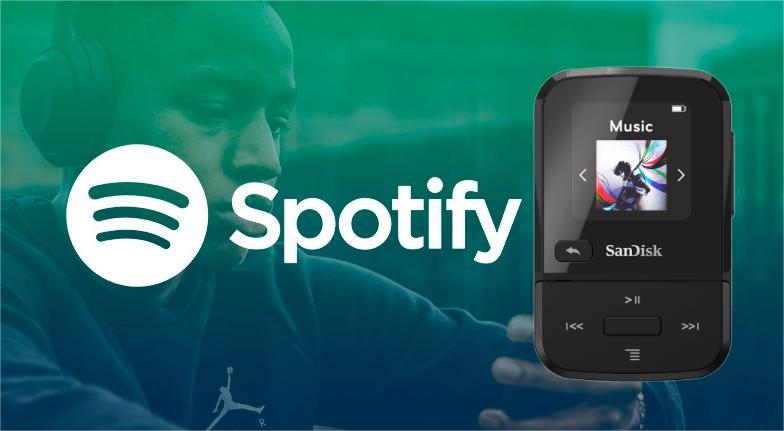
如果你也爱 Spotify,您现在可能有的问题是,Spotify 是否与 Sandisk Clip Sport 兼容,以及如何将 Spotify 音乐传输到 Sandisk Clip Sport 的方法是什么? 好吧,好消息是,由于我们即将讨论上述此类问题的可能答案,因此您来对地方了。
内容指南 第 1 部分。您可以在 Sandisk Clip Sport 上播放 Spotify 歌曲吗?第 2 部分。 将音乐下载到 Sandisk Clip Sport 的最佳第三方工具第 3 部分。如何将音乐文件传输到 Sandisk Clip Sport?第4部分。
第 1 部分。您可以在 Sandisk Clip Sport 上播放 Spotify 歌曲吗?
在我们直接确定如何将音乐下载到 Sandisk Clip Sport 的方法之前,只知道是否可以在此类 MP3 播放器上播放 Spotify 歌曲是正确的。 Sandisk Clip Sport MP3 播放器兼容当今许多流行的音频格式,例如 AAC、MP3、WAV、WMA 等。 另一方面,如果您想将 Spotify 应用程序的使用集成到此 MP3 播放器中,这是不可能的,因为来自 Spotify 的歌曲受 DRM 或数字版权管理保护。
为了使用 Sandisk Clip Sport 播放您想要的所有来自 Spotify 的歌曲,您必须转换这些歌曲并摆脱数字版权管理。 只有在第三方工具的帮助下才能做到这一点,我们将在继续阅读本文时讨论该工具。
第 2 部分。 将音乐下载到 Sandisk Clip Sport 的最佳第三方工具
那么,如何将音乐下载到Sandisk Clip Sport? 好吧,正如我们在文章的前一部分所讨论的那样,在任何 MP3 播放器上从 Spotify 访问歌曲真的很困难,因为这些歌曲受数字版权管理或 DRM 保护。 要不受限制地播放这些歌曲并使用您想要的任何类型的 MP3 播放器,您可以做的唯一选择是通过专业转换器的帮助。 在本文的这一部分,我们将与您分享最好的专业转换器之一,它肯定会帮助您将 Spotify 音乐传输到 Sandisk Clip Sport。 这个工具被称为 音乐软件 Spotify Music Converter.
如果你认为像 AMusicSoft 这样的专业转换器 Spotify Music Converter 就像如何使用它的步骤一样简单,那么你这次就错了。AMusicSoft Spotify Music Converter 可以为用户做很多事情,你会很高兴使用了这样的转换器。
AMusicSoft Spotify Music Converter 作为当今最快、最高效的专业转换器之一,该工具会在很多方面让您感到惊讶,该工具可以为您提供许多功能,使您能够获得所需的输出。你不需要 升级到 Spotify premium,现在使用 AMusicSoft,您可以更轻松地随时随地使用任何类型的播放器免费访问您喜欢的歌曲 Spotify Music Converter.
AMusicSoft 有很多功能 Spotify Music Converter 可以向用户提供,为了了解上述功能,让我们看看下面的列表。
- 在 AMusicSoft 的帮助下 Spotify Music Converter,你可以直接在这个页面上 将您最想要的 Spotify 歌曲转换为 MP3, 或其他音乐文件格式,例如 M4A、AC3、AAC、WAV、FLAC 等等。
- AMusicSoft Spotify Music Converter 可以比基本转换器更快地转换 Spotify 中的歌曲。
- 该工具可以确保歌曲的质量不会受到影响。 转换过程后,歌曲的百分百原始质量将保持原样。
- 转换过程后,所有原始歌曲的原始 ID 标签甚至元数据信息都将完好无损。
- 在转换过程中,AMusicSoft 可以删除 DRM 或数字版权管理 Spotify Music Converter 这就是为什么我们可以自由地使用我们选择的 MP3 播放器播放任何我们想要的歌曲。
AMusicSoft Spotify Music Converter 兼容 Mac 和 Windows 电脑,因此它也被称为当今最灵活的转换器之一。那么,如何使用 AMusicSoft 将音乐下载到 Sandisk Clip Sport Spotify Music Converter?让我们看看下面的步骤。
- 首先,必须下载并安装 AMusicSoft Spotify Music Converter 在我们要使用的计算机上。
- 安装后,启动该工具。 单击“添加文件”选项,然后开始拖动我们要转换的所有播放列表、曲目、专辑和歌曲。 还有一个选项,您可以在其中使用 Spotify 应用程序,然后继续播放您想要转换的歌曲,单击您将在所选歌曲旁边看到的三个点开始点击选项以复制链接,然后粘贴它在搜索栏中,然后选择点击添加选项。

这是一个段落
- 然后,你现在可以开始选择你想要的输出格式,AMusicSoft Spotify Music Converter 将为您提供许多格式,正如我们之前讨论过的。选择所需的格式后,创建一个文件夹,用于存储已转换的文件。您还可以根据您想要的命名方式来命名文件夹,可以使用个人喜好来命名,也可以使用默认名称来命名。

- 最后一步,点击转换按钮,只需几分钟即可转换您选择转换的所有歌曲。AMusicSoft Spotify Music Converter 不会让您浪费时间,因为该工具可以高效且有效地进行文件转换。

第 3 部分。如何将音乐文件传输到 Sandisk Clip Sport?
现在我们已经了解了如何将音乐下载到 Sandisk Clip Sport,并且鉴于我们已经转换了文件,现在让我们确定如何将音乐文件传输到下面的 MP3 播放器。
步骤 1. 首先,获取您的 Sandisk Clip Sport MP3 播放器,并使用电缆将其连接到您的个人计算机。
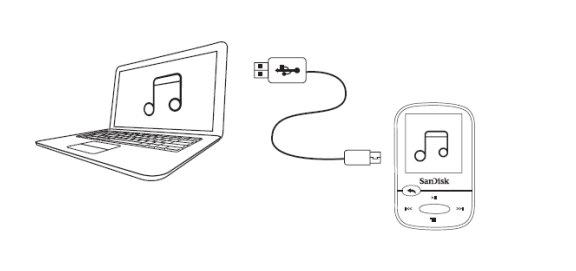
第 2 步。然后开始创建文件夹,您将在其中存储所有已转换的文件。 您必须确保创建了一个易于识别和定位的名称,因为您将在接下来的步骤中需要它。
步骤 3.现在,您必须开始使用 AMusicSoft 找到您转换的所有歌曲或 Spotify 曲目 Spotify Music Converter。然后,您现在可以开始选择要传输的所有歌曲。
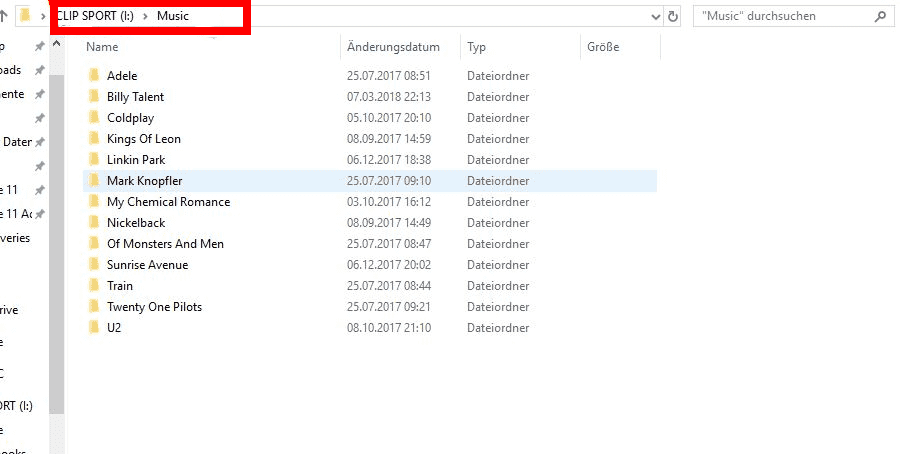
第 4 步。对于第四步,您现在可以开始将您选择的音乐文件从 Spotify 拖到 Sandisk Clip Sport。
在您的 Sandisk MP3 播放器上播放 Spotify 歌曲
第 1 步。获取您的 Sandisk Clip Sport MP3 播放器,然后将其打开。 在主菜单上,点击音乐选项。
第 2 步。对于下一步,您必须突出显示或选择您已上传或拖动到 Sandisk Clip Sport MP3 播放器的所有 Spotify 歌曲。
第 3 步。然后您现在可以突出显示并选择您想要播放的所有 Spotify 歌曲,然后开始播放所有这些歌曲。

第4部分。
我们希望我们已经帮助您学习了可以帮助您如何将音乐下载到 Sandisk Clip Sport MP3 播放器的步骤、方法和工具。 借助像这样的工具 音乐软件 Spotify Music Converter, 现在可以使用许多可用的 MP3 播放器从 Spotify 欣赏您喜欢的所有歌曲。 没有什么比随时随地拥有您喜爱的所有歌曲更令人愉快的了。 此外,现在可以随时随地播放您想要的任何歌曲。
人们也读
Robert Fabry 是一位热心的博主,也是一位热衷于技术的爱好者,也许他可以通过分享一些技巧来感染你。他还热爱音乐,并曾为 AMusicSoft 撰写过有关这些主题的文章。